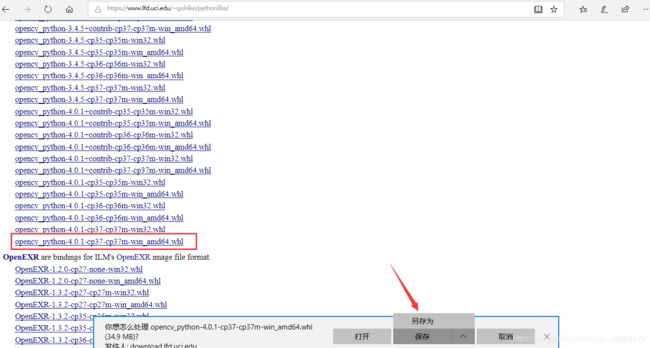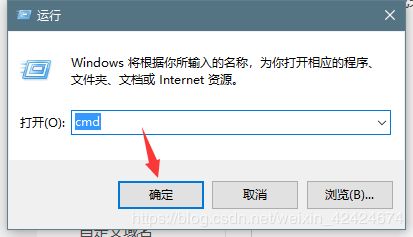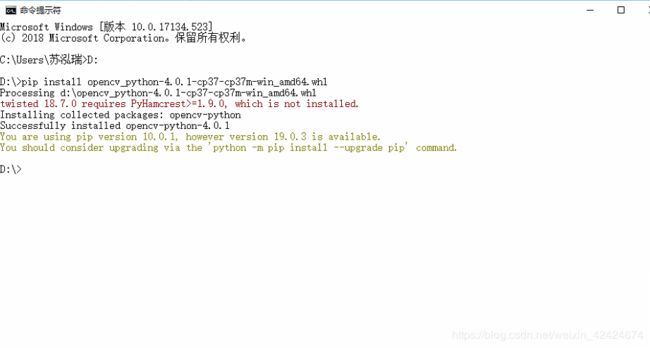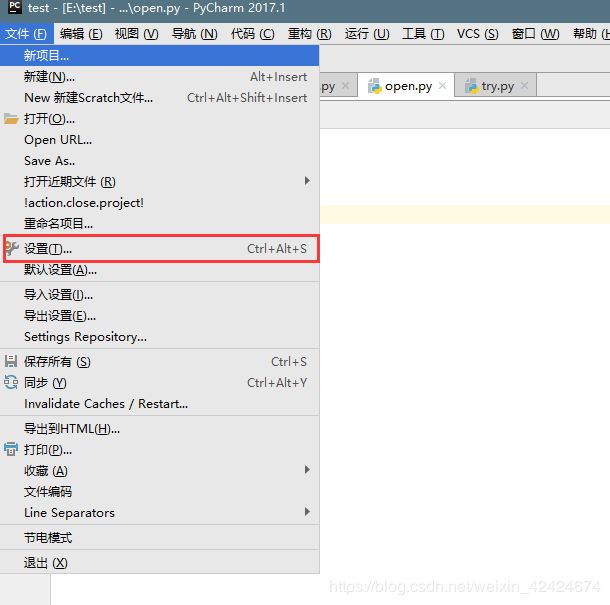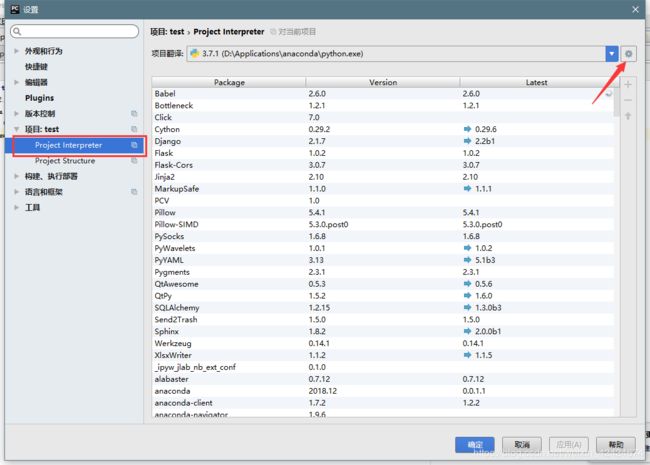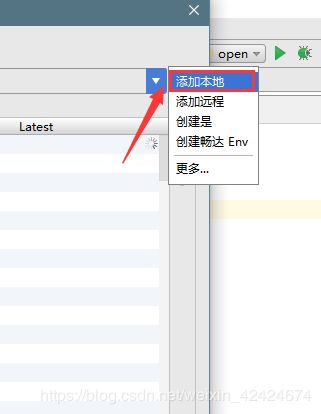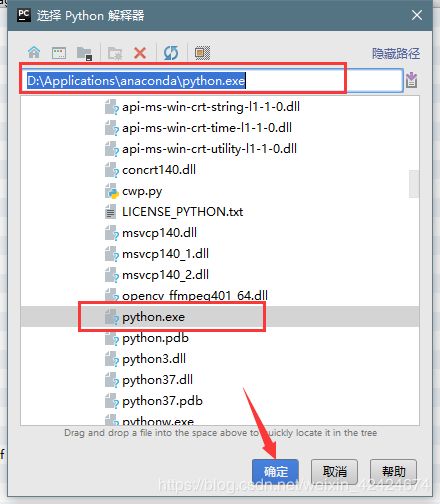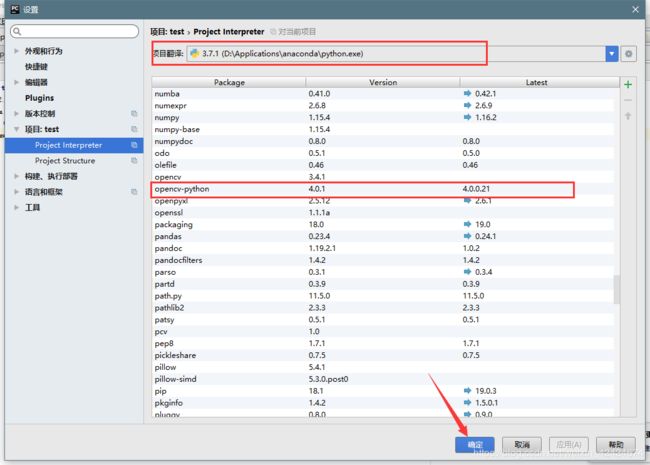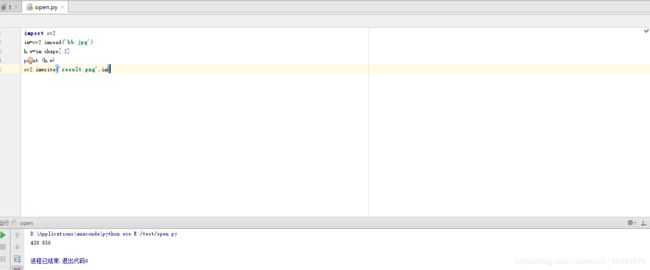计算机视觉编程学习笔记——Python opencv安装过程
安装环境为Windows,Anaconda,运行环境Pycharm2017
1.大家需要下载两个软件Anaconda和Pycharm
Anaconda官网下载:https://www.anaconda.com/download/#windows
安装参考教程:https://mp.weixin.qq.com/s/X-2Fe3Flbd6UUl0F32uBog
Pycharm下载安装参考教程:https://mp.weixin.qq.com/s/SPqhh4nr1RrRUPSo2SkDww
2.打开网站:https://www.lfd.uci.edu/~gohlke/pythonlibs/
下载opencv库,建议将库选择另存为,直接保存在D盘下,方便安装,或者一会从下载的地方复制过来即可
2.将两个软件下载完成,Windows+R,打开运行,运行cmd命令即可
3.打开,运行D: 打开D盘,再运行命令pip install opencv_python-4.0.1-cp37-cp37m-win_amd64.whl,回车(如果下载的库在其他位置,我们打开其他位置运行就可以了)
4.安装完成,打开Pycharm软件,点击文件,选择设置
5.进入界面,选择项目Project Interpreter,点击设置
6.选择添加本地
7.打开我们安装Anaconda的路径选择Python.exe,确定
8.设置完成,我们能在库里看到我们安装的opencv,点击确定就完成了
9.运行一个简单的代码,成功,安装完成